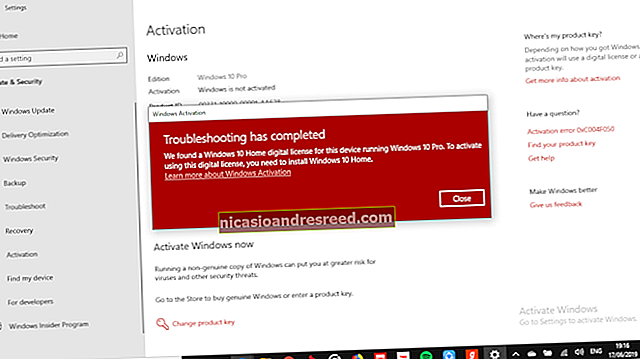Cách xóa phân vùng hệ thống EFI hoặc phân vùng bảo vệ GPT khỏi ổ đĩa trong Windows

Có một số lý do tại sao bạn có thể kết thúc với một phân vùng được bảo vệ mà bạn không thể xóa trên ổ đĩa. Ví dụ: máy Mac tạo phân vùng 200 MB ở đầu ổ đĩa ngoài khi bạn thiết lập Time Machine trên đó.
Thông thường, công cụ Quản lý đĩa của Windows không thể xóa các phân vùng này và bạn sẽ thấy tùy chọn “Xóa ổ đĩa” chuyển sang màu xám. Vẫn có một cách để xóa phân vùng, nhưng nó bị ẩn.
Thận trọng!
Trước hết, đừng cố thực hiện việc này trên ổ đĩa hệ thống nội bộ của máy Mac. Có, nếu bạn sử dụng Boot Camp trên máy Mac và khởi động vào Windows, bạn sẽ thấy “Phân vùng hệ thống EFI” ở đầu ổ đĩa nội bộ của máy Mac. Để nó một mình. Phân vùng này là cần thiết và bạn không nên cố gắng xóa nó. Nó bị khóa vì một lý do.
Tuy nhiên, Mac OS X cũng tạo Phân vùng hệ thống EFI hoặc Phân vùng bảo vệ GPT ở đầu ổ đĩa ngoài khi bạn thiết lập Time Machine. Nếu bạn vẫn đang sử dụng ổ đĩa để sao lưu Cỗ máy thời gian, hãy để riêng phân vùng 200 MB đó.
Lần duy nhất khi bạn muốn làm điều này là khi trước đây bạn đang sử dụng một ổ đĩa để sao lưu Cỗ máy thời gian, nhưng bạn đã hoàn thành việc đó và muốn sử dụng nó cho việc khác. Phân vùng 200 MB ở đầu ổ đĩa sẽ từ chối xóa và bạn sẽ phải sử dụng công cụ Disk Management để xóa nó.
Quá trình này thực sự sẽ xóa toàn bộ ổ đĩa ngoài. Bạn không thể chỉ xóa phân vùng 200 MB và để yên bất kỳ phân vùng nào khác - bạn sẽ xóa nội dung của ổ đĩa và bắt đầu lại với một bảng phân vùng mới. Nếu bạn có bất kỳ tệp quan trọng nào trên ổ đĩa, hãy đảm bảo rằng bạn có bản sao của chúng trước khi tiếp tục. Nếu chúng ở định dạng sao lưu Cỗ máy thời gian và bạn không có quyền truy cập vào máy Mac, bạn có thể khôi phục các bản sao lưu Cỗ máy thời gian trên Windows.
Lưu ý số đĩa
LIÊN QUAN:Hiểu phân vùng ổ cứng với quản lý đĩa
Bạn thực sự không thể sử dụng công cụ Disk Management cho hầu hết việc này, nhưng bạn có thể sử dụng nó cho một việc. Lưu ý số đĩa bạn muốn xóa phân vùng. Ví dụ: trong ảnh chụp màn hình bên dưới, ổ đĩa ngoài mà chúng tôi muốn xóa phân vùng là “Disk 2”. Nó thực sự là đĩa thứ ba trong danh sách, nhưng đó là vì đĩa đầu tiên là "Đĩa 0" và hệ thống đếm từ 0. Hãy nhớ số này cho sau này.
Nếu bạn chưa mở công cụ DIsk Management, bạn có thể thực hiện bằng cách nhấp chuột phải vào góc dưới bên phải của màn hình trên Windows 8 hoặc 8.1 và chọn Disk Management. Trên bất kỳ phiên bản Windows nào, bạn có thể nhấn Windows Key + R, nhập diskmgmt.msc vào hộp thoại Run và nhấn Enter.

Xóa bảng phân vùng của ổ đĩa
Bây giờ, bạn cần phải xóa toàn bộ bảng phân vùng của ổ đĩa. Thao tác này sẽ xóa phân vùng 200 MB cũng như tất cả các phân vùng khác trên đĩa, xóa ổ đĩa. Bạn sẽ mất mọi thứ trên đó và bạn sẽ phải phân vùng lại sau.
Để thực hiện việc này, hãy mở cửa sổ Command Prompt với tư cách Quản trị viên. Trên Windows 8 hoặc 8.1, nhấp chuột phải vào góc trái bototm của màn hình và chọn “Command Prompt (Admin)”. Trên Windows 7, tìm kiếm lối tắt “Command Prompt” trên menu Start, nhấp chuột phải vào nó và chọn “Run as Administrator”.

Nhập lệnh sau và nhấn Enter để chạy:
diskpart
Thao tác này khởi chạy tiện ích dòng lệnh diskpart được sử dụng cho các tác vụ phân vùng đĩa nâng cao. Bạn sẽ thấy thay đổi nhanh chóng thành “DISKPART” sau khi thực hiện.

Gõ lệnh sau để xem danh sách các đĩa đính kèm trên máy tính của bạn. Lưu ý số lượng đĩa với phân vùng 200 MB. Nếu bạn đã sử dụng tiện ích Disk Management để tìm số này trước đó, nó phải là số giống nhau:
đĩa danh sách

Nhập lệnh sau, thay thế # bằng số đĩa bạn muốn xóa:
chọn đĩa #
Ví dụ: đĩa mà chúng tôi muốn xóa trong ví dụ ở đây là Đĩa 2. Do đó, chúng tôi sẽ nhập “select disk 2.”
Hãy rất cẩn thận để chọn đúng số đĩa. Bạn sẽ không muốn vô tình xóa nhầm đĩa.

Cảnh báo: Lệnh dưới đây xóa ổ đĩa một cách hiệu quả. Bạn sẽ mất tất cả các tệp trên bất kỳ phân vùng nào trên ổ đĩa. Hãy chắc chắn rằng bạn đã chọn đúng số đĩa trước khi tiếp tục!
Cuối cùng, chạy lệnh sau để xóa tất cả thông tin phân vùng khỏi ổ đĩa. Điều này "làm sạch" tất cả thông tin phân vùng khỏi ổ đĩa, xóa sạch nó một cách hiệu quả và biến nó thành một phần lớn không gian chưa được phân vùng:
dọn dẹp

Sau khi lệnh rõ ràng kết thúc, bạn sẽ hoàn tất. Tất cả các phân vùng - bao gồm cả phân vùng được bảo vệ 200 MB khó chịu đó - sẽ bị xóa khỏi ổ đĩa. Bạn có thể rời khỏi dấu nhắc diskpart bằng lệnh sau, rồi đóng cửa sổ Dấu nhắc lệnh:
lối ra

Tạo phân vùng mới
LIÊN QUAN:Sự khác biệt giữa GPT và MBR khi phân vùng ổ đĩa là gì?
Quay lại tiện ích Disk Management và bạn sẽ thấy ổ đĩa là một phần lớn của không gian “Chưa được phân bổ”. Nhấp chuột phải vào tên ổ đĩa và chọn “Khởi tạo đĩa”.
Chọn kiểu phân vùng GPT hoặc MBR cho đĩa và nó sẽ bắt đầu hoạt động giống như bất kỳ đĩa nào khác. Sau đó, bạn có thể tạo các phân vùng bạn muốn trên đĩa, miễn phí từ phân vùng 200 MB đã xuất hiện ở mặt trước của đĩa trước đó.

Nếu bạn kết thúc với một ổ đĩa chứa các phân vùng mà bạn không thể xóa - hoặc nếu bạn chỉ muốn bắt đầu phân vùng lại từ đầu - hãy sử dụng lệnh diskpart để "dọn dẹp" nó.